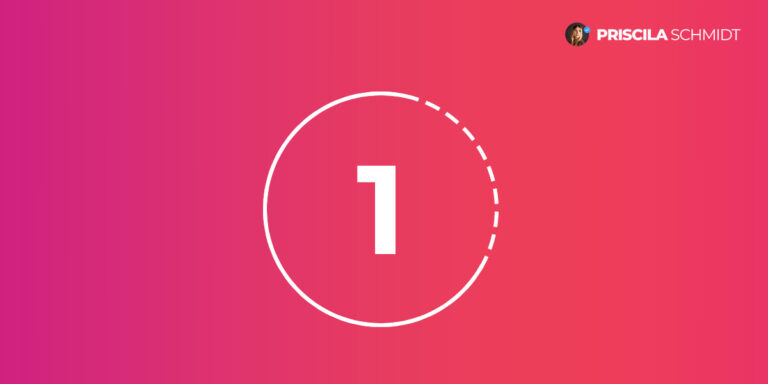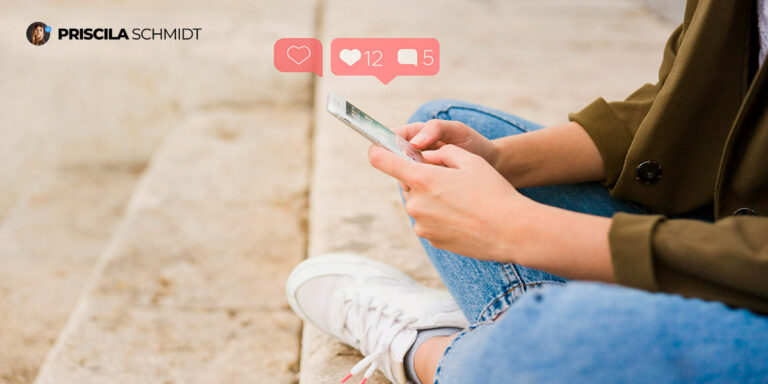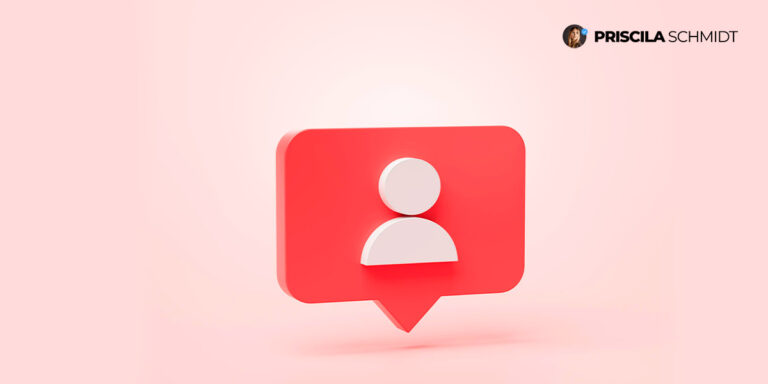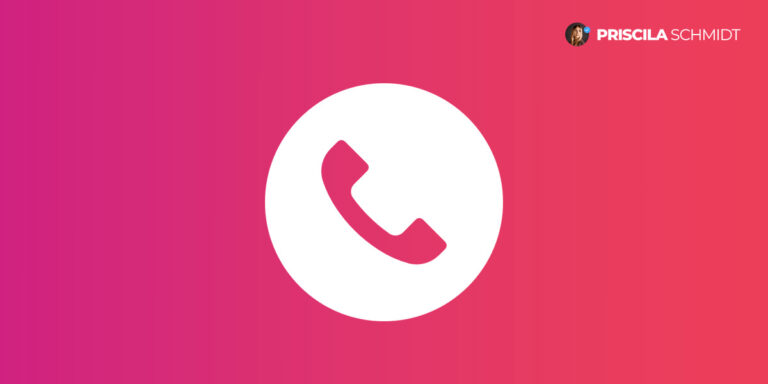Como ativar o modo noturno no Instagram
O modo noturno no Instagram ganhou o coração das pessoas por sua capacidade de proporcionar mais conforto quando você está navegando pelo app em ambientes com pouca luz. Além de ser agradável aos olhos, ajuda a poupar a bateria do seu celular, sendo ótimo para quem o utiliza por bastante tempo.
Mas não é só conforto e economia de energia que esse modo oferece, ele também pode melhorar a maneira como você vê as fotos e os vídeos; isso porque, com um fundo mais escuro, as cores das imagens podem ficar mais destacadas.
Se você quer saber mais sobre como ativar o modo noturno no Instagram, continue a leitura! Logo adiante, vou explicar direitinho como você faz isso no seu celular, seja ele Android ou iOS, de um jeito bem simples.
Resposta Rápida
Quer ativar o modo noturno no Instagram para mais conforto visual e economia de bateria? No Android, vá em "Tela" nas configurações, escolha "Tema Escuro" e abra o app. No iOS, selecione "Tela e Brilho" e depois "Escuro" nas configurações. Pronto, seu Instagram estará mais agradável aos olhos, especialmente em lugares com pouca luz. Experimente essa configuração simples e aproveite!Como ativar o modo noturno no Instagram – Android e iOS

Antes de tudo, verifique se o seu aplicativo está na última versão disponível na Play Store ou na Apple Store, assim você garante que a função estará acessível. Agora, vamos aos passos que você deve seguir para deixar o Instagram com esse visual.
No Android:
- Abra as configurações do seu celular e toque em “Tela”;
- Procure pela opção “Tema” e selecione “Escuro” ou “Tema escuro”;
- Abra o Instagram e veja como a interface já está com o modo escuro ativado.
Porém, se o Instagram não seguir automaticamente as configurações de tema do sistema após você ter ativado o tema escuro no seu dispositivo, você pode tentar solucionar esse problema da seguinte maneira:
- Abra o Instagram e vá para o seu perfil;
- Toque no ícone de três linhas no canto superior direito;
- Acesse “Configurações” e depois “Tema”, então, você poderá escolher entre claro, escuro ou padrão do sistema.
No iOS:
Em iPhones, o processo acontece da mesma maneira – basta seguir o passo a passo:
- Vá em “Ajustes” no seu iPhone;
- Toque em “Tela e Brilho” e depois em “Escuro” para ativar o modo escuro em todo o sistema;
- Ao abrir o Instagram, o aplicativo automaticamente se adaptará ao tema escuro escolhido.
Novamente, se o Instagram não seguir automaticamente as configurações escolhidas, siga as dicas que dei logo acima. Agora você já sabe como deixar o Instagram com aquele fundo escuro bem mais agradável, especialmente à noite ou em locais com pouca luz.
Como deixar o Instagram preto no PC
Usar o aplicativo em sua versão web é super útil quando você está no computador, e o bom é que também dá para ativar o modo escuro nele. Uma das vantagens é que esse modo facilita a leitura e também é benéfico para a visão, diminuindo a luz intensa da tela.
Assim que você acessar sua conta no navegador, procure por um ícone de meia-lua no canto superior direito e o modo será ativado. Confira o passo a passo:
- Acesse o Instagram através do seu navegador de preferência;
- Entre na sua conta com seu usuário e senha;
- No canto superior direito, clique no ícone de meia-lua para ativar o tema escuro.
Pronto! Agora a interface da rede social vai estar com o fundo mais escuro. Se em algum momento quiser desativar o modo escuro, basta clicar novamente no ícone de meia-lua e selecionar o tema claro ou o que era usado antes, conhecido como “padrão do sistema”.
Dicas para a personalização do Instagram no modo noturno
Agora que você já sabe como ativar o modo escuro, que tal algumas dicas para personalizar ainda mais o seu uso? Ajustar o perfil para harmonizar com o tema escuro é uma ótima maneira de deixar sua navegação ainda mais agradável.
Outra coisa que você pode fazer é explorar o Instagram Lite, caso esteja usando um dispositivo Android. Essa versão mais leve carrega mais rápido e consome menos dados – além de também suportar o tema escuro.
E não esqueça de revisar regularmente as configurações do aplicativo, pois sempre pode aparecer novidades na forma de personalizar sua interface. Vale a pena ficar de olho nos ajustes de visualização para aproveitar todas as funcionalidades que o ele tem a oferecer!
Conclusão
Agora você conhece o caminho das pedras para mudar essa configuração e apreciar o aplicativo com um visual gentil aos seus olhos e que ainda ajuda na economia da bateria do seu celular.
Então, se ainda não tentou, dê uma chance para o tema escuro; talvez você descubra que navegar pelo feed de notícias, ver histórias e explorar diversos conteúdos pode ser ainda mais prazeroso com ele ativado.
E claro, continue descobrindo outras funcionalidades que podem tornar o seu uso ainda mais agradável. Que tal agora compartilhar com os amigos o que aprendeu? Quem sabe eles também não querem se juntar a você neste visual em tons mais escuros e confortáveis para os olhos.